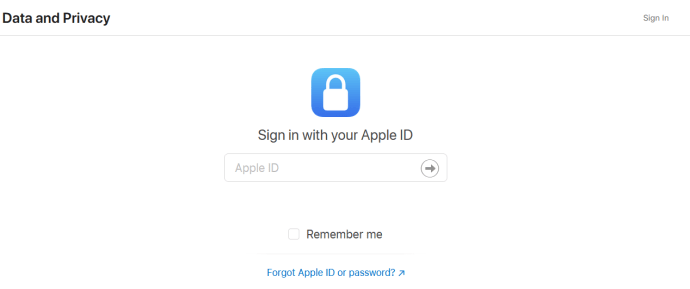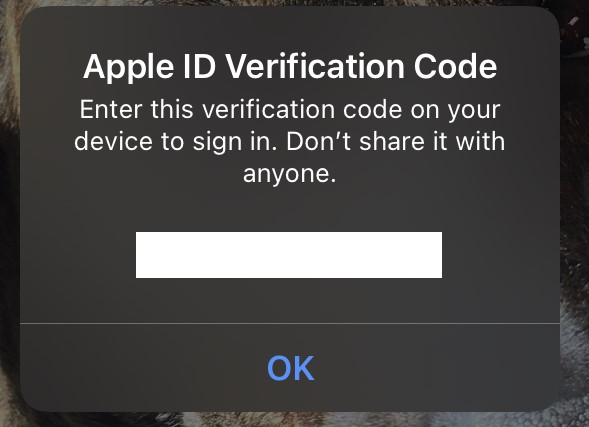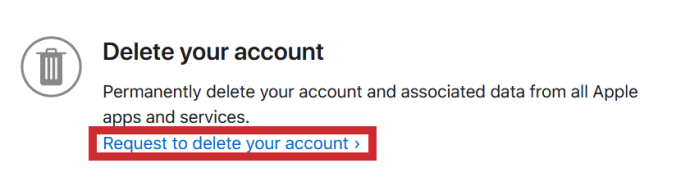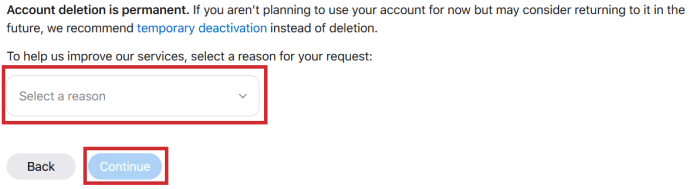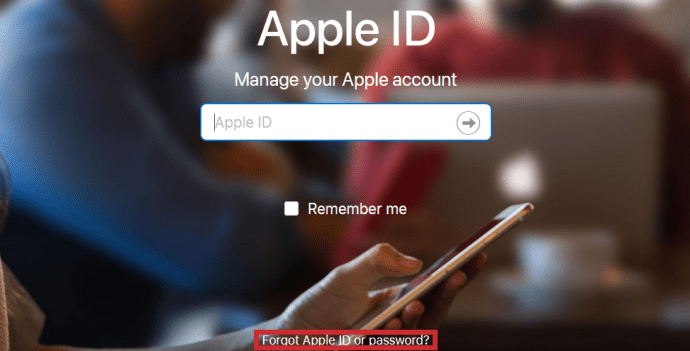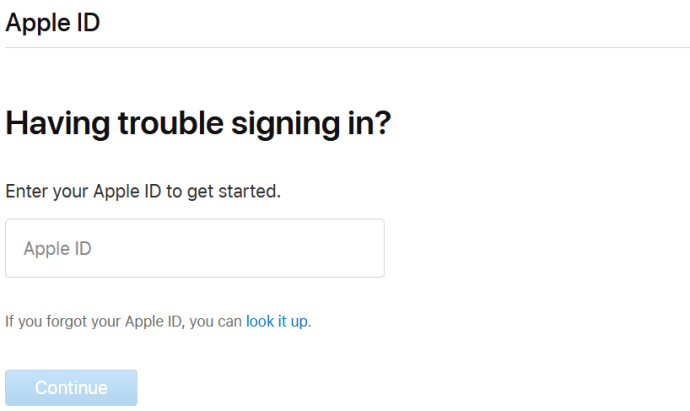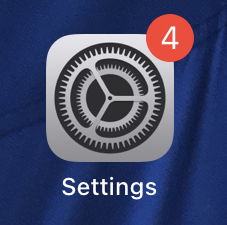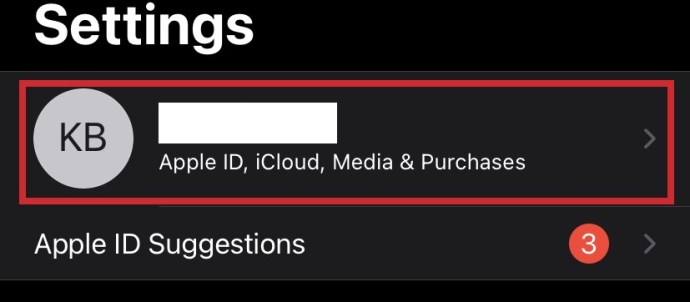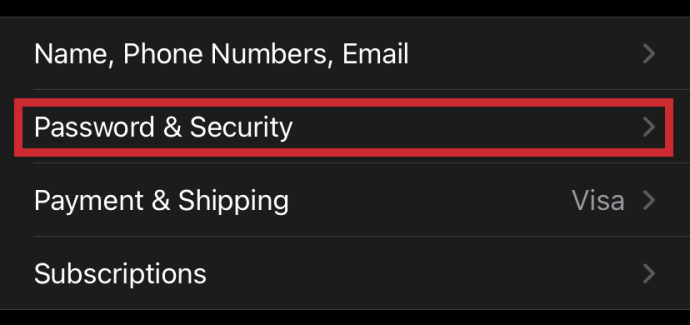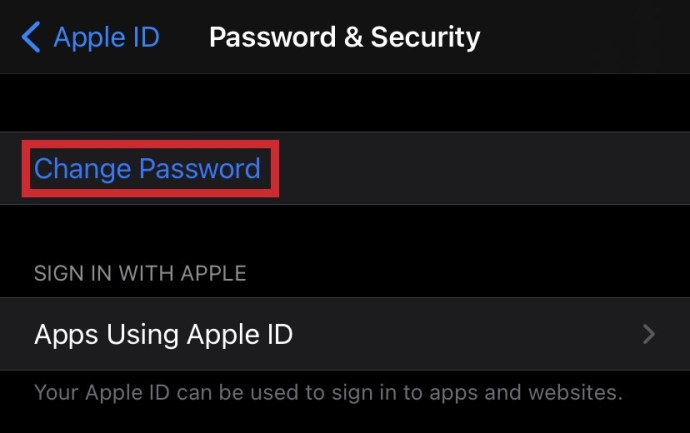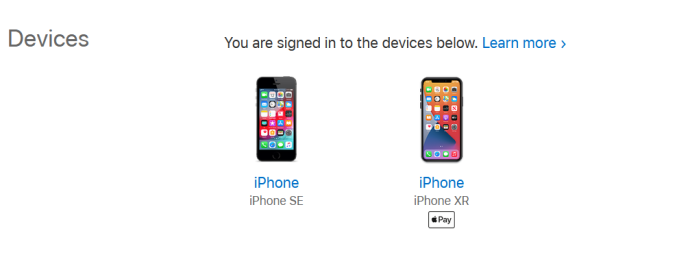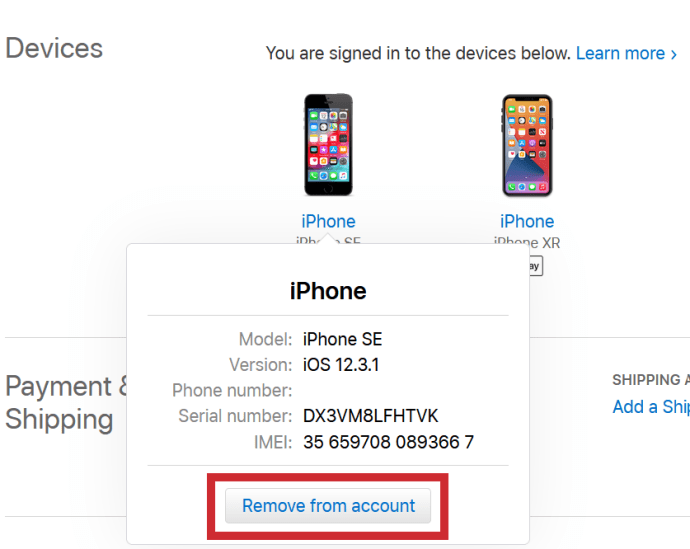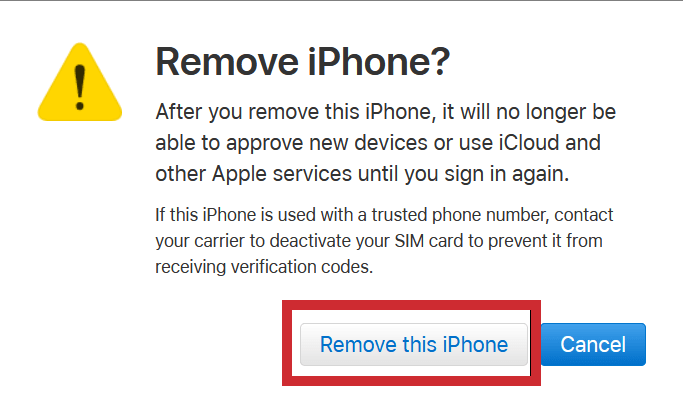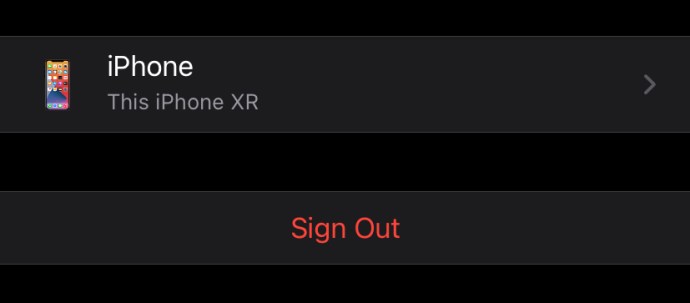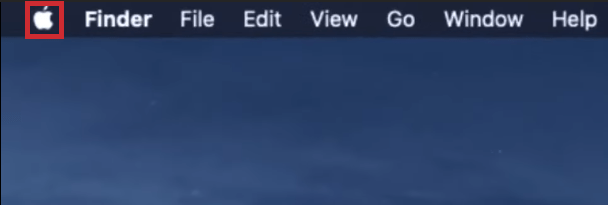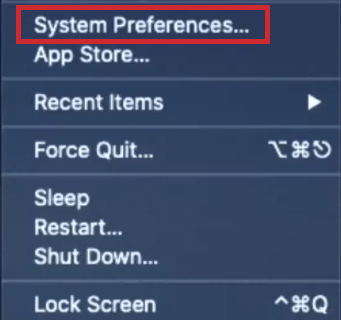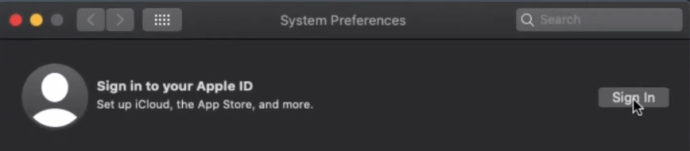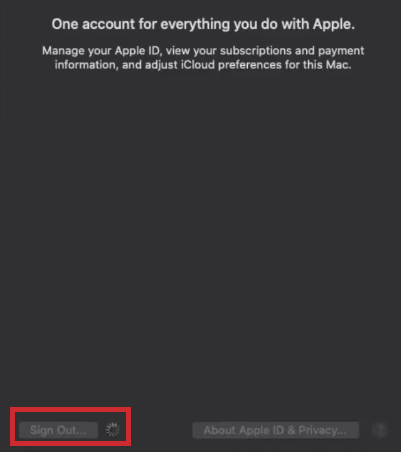Bugünlerde internetteki her şey kalıcı gibi görünebilir. Bazı yönlerden bu doğru, ancak neyse ki kişisel gizlilik, günlük teknoloji kullanıcıları için daha önemli hale geliyor ve teknolojideki en büyük şirketler buna uyum sağlamak zorunda kalıyor. Apple, bireysel kullanıcı bilgileriyle ilgili bu artan gizlilik talebinin istisnası değildir.

Bir noktada Apple, Apple Kimliğinizi tamamen ve kalıcı olarak silmeyi imkansız hale getirdi, ancak onu devre dışı bırakarak, yetkisini kaldırarak veya onunla ilişkili aygıtları kaldırarak yönetmenize izin verdi. Şimdi, isterseniz Apple Kimliğinizi tamamen silebilirsiniz.
Apple Kimliğinizi silme
Apple, tüm Apple kimliğinizi silmeyi önceki yıllara göre çok daha kolay hale getirdi. Verilere ve gizliliğe adanmış bütün bir siteye sahipler. Apple Kimliğinizi ve onunla ilişkili tüm verileri silmek için şu adımları izleyin:
- Yukarıda bağlantısı verilen Apple gizlilik web sitesinde oturum açın.
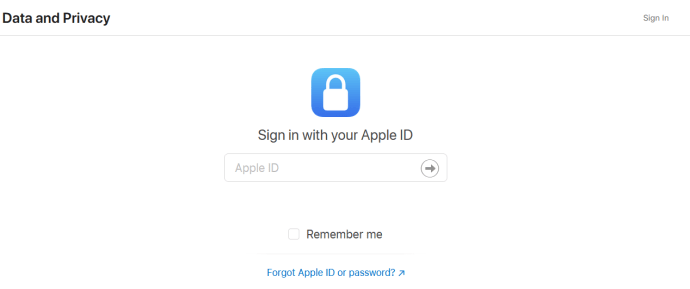
- Etkinleştirdiyseniz, 2 faktörlü kimlik doğrulamayı tamamlayın.
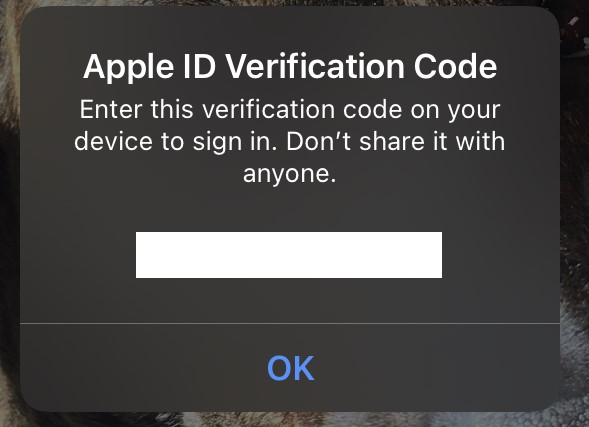
- Aşağı kaydırın ve "Hesabınızı Silin" öğesini bulun. Musluk “Hesabınızı Silme Talebi.”
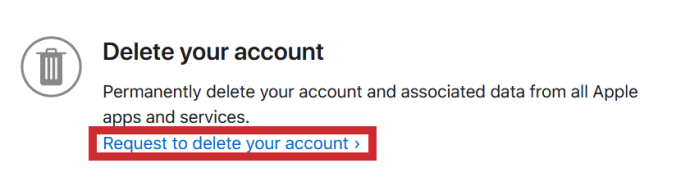
- İsteğiniz için bir neden seçin ve tıklayın "Devam et."
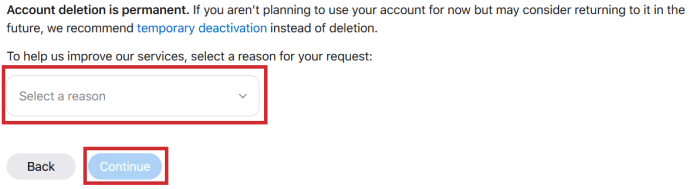
Bu, Apple'a, gözden geçirecekleri ve yerine getirilmesi yedi güne kadar sürecek olan hesabınızı silme talebi gönderir. Bu süre zarfında, fikrinizi değiştirirseniz silme işlemini iptal etmek için Apple desteğine bir istek gönderebilirsiniz.
Hesabınızı silmenin kalıcı olduğunu ve hem hesap hem de yedeklenmemiş TÜM verilerin sonsuza kadar silineceğini unutmayın. Daha az kalıcı bir çözüm istiyorsanız, Gizlilik Sitesinde hesabınızı geçici olarak devre dışı bırakma seçeneği vardır. Bu makalenin aşağıdaki bölümlerinde listelenen yöntemlerden herhangi birini de deneyebilirsiniz.
Apple Kimliğinizi Yönetmek için Oturum Açma
Apple Kimliğinizi yönetmenin ilk adımı, yönetmek istediğiniz hesaba giriş yapmaktır. Apple Kimliğinize buradan herhangi bir cihazdan giriş yapabilirsiniz.

Apple Kimliği Parolanızı Kurtarma
Kullanıcı adınızı biliyor ancak şifrenizi bilmiyorsanız, şifrenizi aşağıdaki gibi sıfırlayın:
- Apple Kimliği hesabınıza gidin ve “Apple kimliğini veya şifresini unuttum” metin giriş kutusunda.
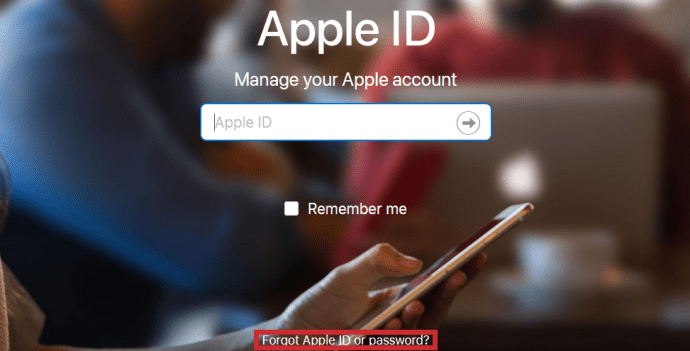
- Apple Kimliğinizi girin ve tıklayın. "Devam et."
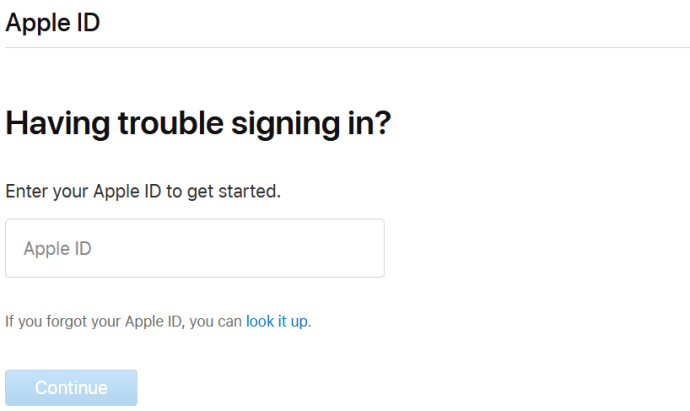
- Ardından Apple parolanızı nasıl sıfırlayacağınızı seçebilirsiniz:
- Güvenlik sorularını yanıtlayın
- Gönderilecek bir sıfırlama e-postası isteyin
- Kurtarma Anahtarı İsteyin
İki faktörlü kimlik doğrulamayı etkinleştirdiyseniz, hesaba bağlı telefona ihtiyacınız olacaktır. Yukarıdaki adımları izlemeyi denerseniz, bir telefon numarası vermeniz istenecek ve Apple cihazınıza bir bildirim gönderilecektir:

Ardından, iPhone'unuzda aşağıdakileri yapın:
- git "Ayarlar."
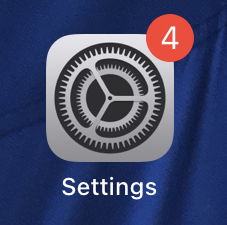
- dokunun Apple kimliginiz en üstte (büyük olasılıkla adınız.)
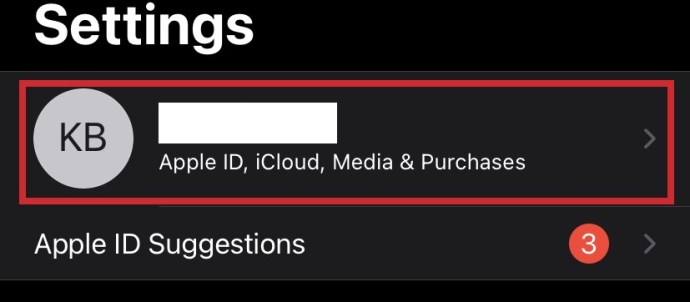
- Musluk "Parola ve Güvenlik."
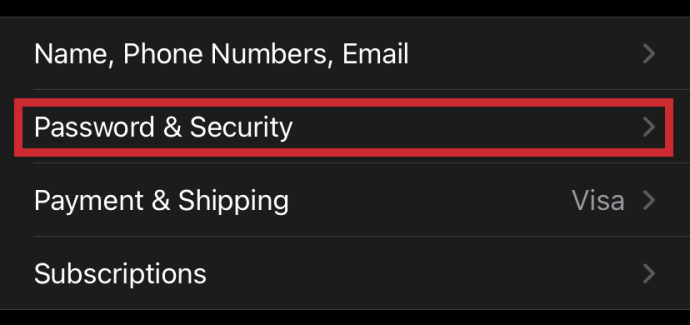
- Musluk "Şifre değiştir."
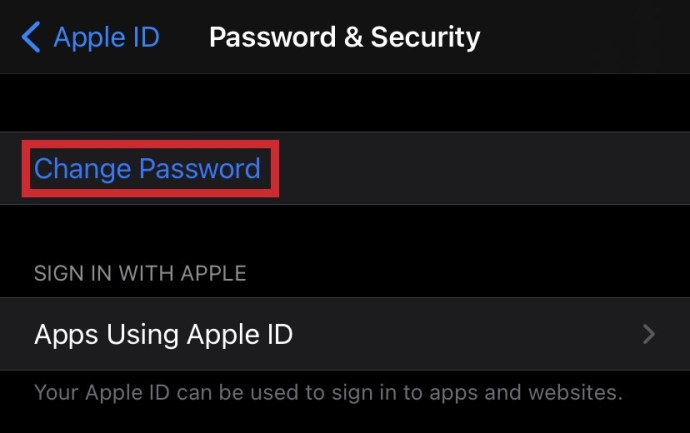
Apple Kimliğinizi yönetme
Hesabınıza erişim kazandıktan sonra şunları yapabilirsiniz: aygıtlarınızı Apple Kimliğinden kaldırabilir veya her aygıtta Apple Kimliğinden çıkış yapabilirsiniz.
Apple Kimliğinizden aygıtları kaldırın
Cihazları eski bir Apple Kimliğinden çıkarmak, mevcut cihazlarınızda yeni bir Apple Kimliğine giriş yapmak için harika bir yoldur; bu, şu anda eski bir Apple Kimliğini "silmeye" neredeyse yakındır.
- Aşağı kaydır "Cihazlar."
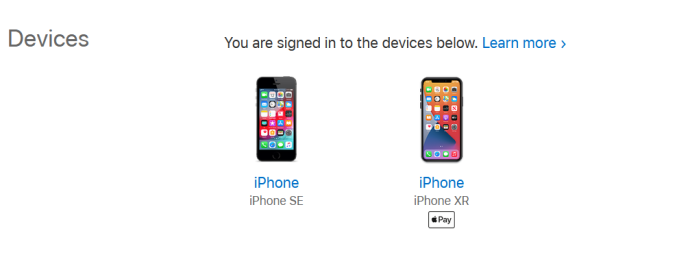
- Bir açılır pencerenin görünmesi için bir Aygıtın adını tıklayın ve "Kaldırmak."
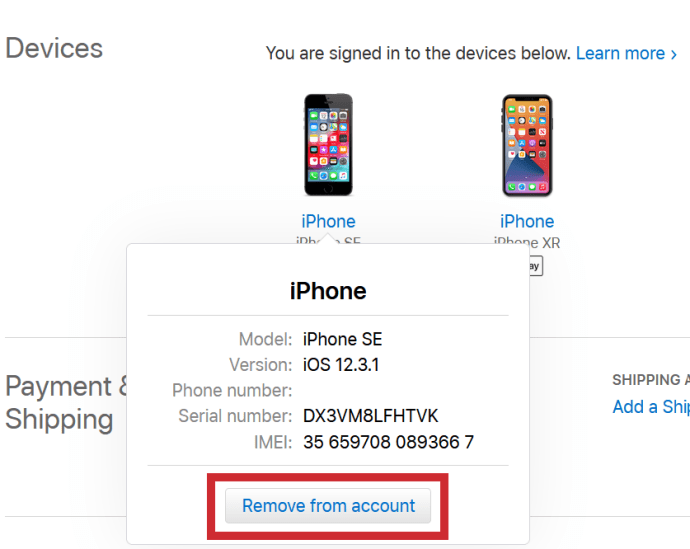
- Tıklamak "Bu Cihazı Kaldır."
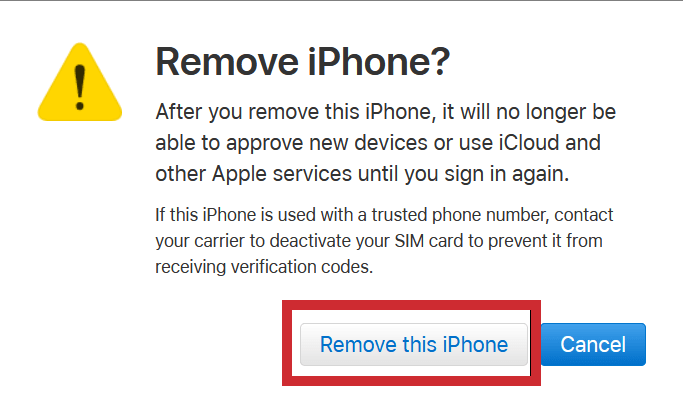
Apple Kimliğinizden çıkış yapın
Her bir cihazda cihazlardan manuel olarak çıkış yapmayı tercih ederseniz, şu adımları izleyin:
- git "Ayarlar."
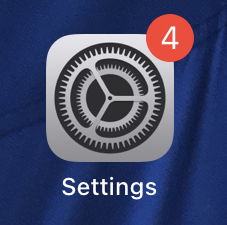
- üzerine dokunun Apple kimliginiz (Adınız.)
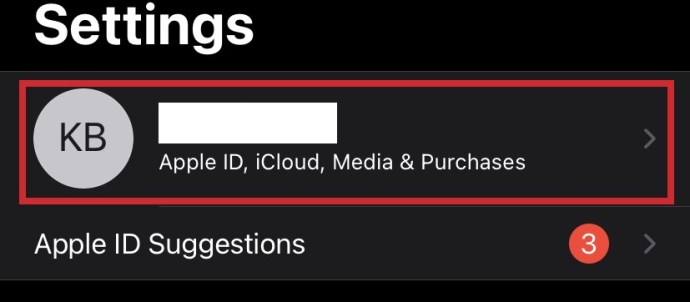
- Menünün en altına gidin ve tıklayın "Oturumu Kapat."
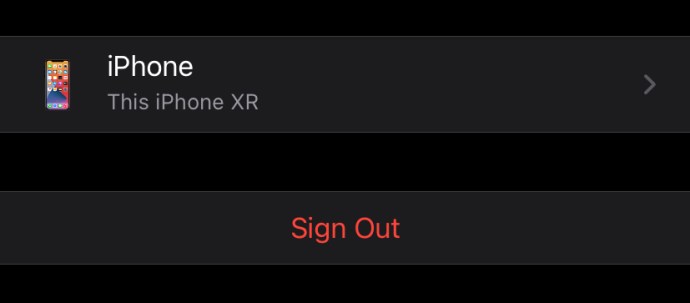
Bunu tüm cihazlar için ayrı ayrı yapmanız gerekecek. Mac kullanıyorsanız, bunu şu şekilde yapabilirsiniz:
- Tıkla elma sol üst köşedeki simge
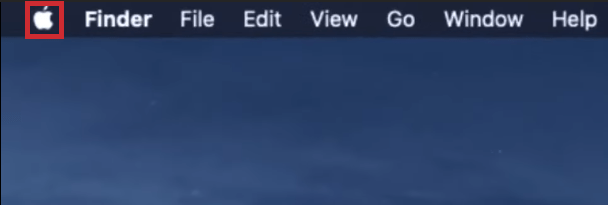
- Tıklamak "Sistem Tercihleri."
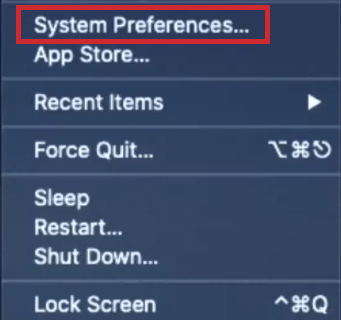
- tıklayın Apple kimliginiz.
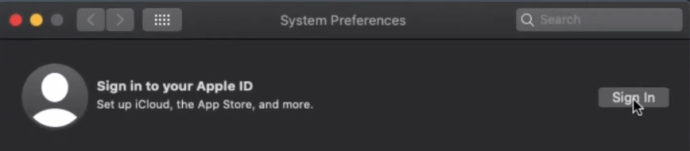
- Tıklamak Oturumu Kapat.
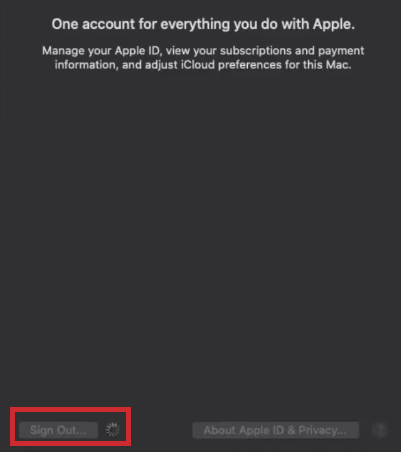
Toplama
İster yeni bir cihaza farklı bir hesap eklemek istiyor olun, ister İnternet'te mümkün olduğunca yeni bir başlangıç yapmaya çalışıyor olun, Apple Kimliğinizi nasıl sileceğinizi veya yöneteceğinizi bilmek önemli bir beceridir. Neyse ki, hesabınızı tamamen silmek son yıllarda daha kolay hale geldi. Apple Kimliğinizi silmekle ilgili herhangi bir deneyiminiz, ipucunuz veya sorunuz var mı? Aşağıda bir yorum bırakın!
iPhone veya iPad'inizi satıyorsanız, Cihazlarınızı fabrika ayarlarına nasıl sıfırlayacağınızı okuyun.